Waze, l’application GPS la plus célèbre sur smartphone informe ses utilisateurs en temps réel des dangers de la route mais aussi des points de contrôle. Mais attention, il arrive parfois qu’en mettant à jour son outil d’aide à la conduite, cette fonctionnalité se désactive toute seule. Voyons maintenant comment forcer Waze à afficher les zones de danger (radars) et les contrôle de police.
Pourquoi Waze n’affiche plus les radars
Combien de fois Waze vous a sauvé d’un éventuel excès de vitesse ? L’assistant de conduite de Google ne se contente pas de proposer des itinéraire GPS sur smartphone. Ce véritable couteau suisse pour automobiliste permet également de recevoir en direct toute une série d’informations importantes (embouteillages, accident, alertes conditions météo et bien évidemment les zones de contrôle).
Les données fournies sont fiables et signalées avec une très grande précision. Ainsi Waze émet un signal sonore à l’approche des radars fixes (zone de dangers). Très utile pour éviter de se faire flasher à 133 Km/h ou lieu des 130 Km/h et perdre bêtement des points sur son permis de conduire.
Pour rappel, depuis 2011, les applications d’aide à la conduire comme Coyote, Waze ou TomTom n’ont plus le droit d’afficher l’emplacement exacte des radars. Celle-ci a été remplacé par ce qu’on appelle une zone de danger plus ou moins grande selon le réseau routier (généralement elle s’étend sur une distance de 4 km).
Evidemment chacune de ces zones correspond à la présence d’un radar fixe. Cette directive a été mise en place afin d’inciter les automobiles à mieux respecter les limitations de vitesse. En plus des bips émis par Waze pour signaler les zones à risque vous avez la possibilité d’activer l’alerte de survitesse. Un petit compteur s’affiche dans le coin inférieur gauche de votre écran pour vous indiquer votre vitesse et vous alerter en cas de dépassement de la limitation en cours sur votre itinéraire.
Activer la fonction de signalement sur Waze
L’application GPS Waze étant participative, chaque utilisateur a la possibilité de signaler les contrôles de police et les radars mobiles. Attention ce service n’est pas légal dans tous les pays. Vérifiez auprès des autorités compétentes pour savoir si vous pouvez utiliser la fonction de signalement.
Si le système de signalement est autorisé dans le pays dans lequel vous résidez mais que l’application ne signale plus les zones de danger, il peut alors s’agir d’un bug. Certaines mises à jour de Waze désactivent accidentellement la fonction de signalement.
- Lancez l’application Waze sur votre téléphone
- Cliquez sur le bouton Mon Waze situé en bas à gauche de l’écran
- Appuyez ensuite sur l’icône en forme de roue crantée afin d’ouvrir la fenêtre des paramètres
- Faîtes descendre la fenêtre jusqu’à la rubrique préférence de conduite
- Sélectionnez l’option Alertes et signalements puis cliquez une nouvelle fois sur la rubrique Signalements
- Vérifiez les uns après les autres chaque signalement proposé
- Par exemple cliquez sur l’icône radars
- Vérifiez ensuite que l’interrupteur Afficher sur la carte et Alerte sur volant est bien activé (couleur verte)
- Répétez cette même opération pour tous les signalements qui vous intéressent (radars de feu rouge, passage à niveau, police, accidents, embouteillage etc..)
La communauté Waze est très active dans la plupart des pays. Il serait vraiment dommage de ne pas profiter de tous leurs signalements notamment lors des déplacements loin de chez soi.
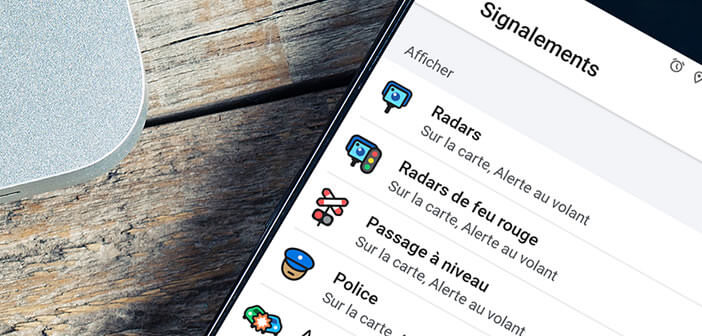
Un commentaire
Bonjour, je n’ai plus les alertes sur mon Waze, police, travaux etc…… Merci